Loistavia 3 tapaa lisätä musiikkia iPhoneen iTunesin kanssa tai ilman sitä
Sinulla on fantastista musiikkia jossain ja haluat sitten tietää, miten voit lisätä iPhoneen, iPadiin tai iPodiin, erityisesti upouuteen iPhone 13:een? Ihannetapauksessa iTunes tai mikä tahansa kolmannen osapuolen työkalu musiikin lisäämiseen iPhoneen on hienoja valintoja auttamaan sinua kopioi musiikkia iPhoneen. Prosessi on melko samanlainen kaikille iOS-laitteille ja antaa sinun pitää mediatiedostosi käsillä. Auttaaksemme sinua lisäämään kappaleita iPhoneen eri tavoilla, olemme laatineet tämän pohdiskelun. Tämä artikkeli opettaa sinulle, kuinka voit lisätä kappaleita iPhoneen iTunesin kanssa ja ilman sitä vaiheittain.
Osa 1: Kuinka lisätä musiikkia iPhoneen, mukaan lukien iPhone 13 iTunesin kanssa?
Sinun on tunnettava iTunes hyvin, jos olet käyttänyt iOS-laitetta pitkään. Sen on kehittänyt Apple, ja se tunnetaan virallisena ratkaisuna iPhonen hallintaan. Musiikin lisääminen iPhoneen iTunesin avulla saattaa kuitenkin olla hieman monimutkainen. Voit synkronoida musiikkisi iTunes-kirjastoon, jos sinulla on musiikkia iPhonessasi. Jos ei, täältä voit oppia lisäämään musiikkia manuaalisesti iTunes-kirjastoon ja lisäämään kappaleita iPhoneen iTunesin kautta:
1. Liitä iPhone kannettavaan tietokoneeseen tai pöytätietokoneeseen, johon on asennettu päivitetty iTunes.
2. Lisää musiikkia iTunes-kirjastoon, jos sinulla ei ole sellaista. Siirry sen ‘Tiedosto’-valikkoon ja voit lisätä valitut tiedostot tai lisätä koko kansion.

3. Selainikkuna avautuu. Täältä voit lisätä valitsemasi musiikkitiedostot iTunes-kirjastoon.
4. Hienoa! Nyt voit lisätä musiikkia iPhoneen iTunesista. Siirry laitteen kuvakkeeseen ja valitse iPhonesi. Valitse sen jälkeen ‘Musiikki’-välilehti vasemmalta.
5. Ota käyttöön ‘Sync Music’ -vaihtoehto, joka auttaa sinua synkronoimaan valitut musiikkitiedostot, albumit, genret tai soittolistat, ja napsauta ‘Käytä’-painiketta.

Tämä synkronoi iTunes-musiikkisi iOS-laitteesi kanssa ja lisää kappaleita automaattisesti iPhoneen.
Osa 2: Kuinka lisätä musiikkia iPhoneen, mukaan lukien iPhone 13 ilman iTunesia DrFoneToolin avulla?
iTunes-musiikin synkronoiminen iPhoneen saattaa vaatia paljon vaivaa. Suosittelemme, että haluat lisätä musiikkia iPhoneen nopeasti DrFoneTool – puhelimen hallinta (iOS) avuksi. Työkalu seuraa intuitiivista prosessia ja antaa sinun oppia lisäämään musiikkia iPhoneen yksinkertaisen napsautusprosessin avulla. Et tarvitse aiempaa teknistä kokemusta lisätäksesi musiikkia iPhoneen DrFoneTool – Phone Managerin (iOS) avulla. Se on yhteensopiva kaikkien iOS-versioiden kanssa ja toimii kaikissa johtavissa laitteissa, kuten iPhone 13.
Voit lisätä kappaleita eri sukupolvien iPhone-, iPad- ja iPod-laitteisiin DrFoneToolin avulla. Se on täydellinen iPhone-hallintaohjelma, jossa on omat välilehdet sovellusten hallintaan tai laitteen tiedostojärjestelmän tutkimiseen. Lisäksi voit siirtää valokuvasi, yhteystiedot, viestit, videot ja kaikenlaiset datatiedostot. Voit oppia lisäämään kappaleita iPhoneen DrFoneTool – Phone Manager (iOS) -sovelluksen avulla seuraamalla näitä yksinkertaisia ohjeita.

DrFoneTool – puhelimen hallinta (iOS)
Lisää musiikkia iPhoneen/iPadiin/iPodiin ilman iTunesia
- Hallinnoi, siirrä ja poista tietojasi iOS-laitteillasi tietokoneella.
- Tukee kaikenlaista dataa: musiikkia, valokuvia, tekstiviestejä, videoita, yhteystietoja, sovelluksia jne.
- Varmuuskopioi iPhone-tietosi sovellukseen ja palauta ne sitten toiseen laitteeseen.
- Siirrä mediatiedostoja suoraan iOS-laitteiden ja iTunesin välillä.
- Täysin yhteensopiva lähes uusimpien iOS-versioiden ja aiempien versioiden kanssa.
1. Avaa DrFoneTool-työkalupakki ja asenna ‘Phone Manager’ -ominaisuus lisätäksesi musiikkia iPhoneen tai hallitaksesi iOS-laitettasi.

2. Liitä nyt iPhone Mac- tai Windows-tietokoneeseen ja anna sovelluksen tunnistaa laitteesi. Kun se on havaittu, voit tarkastella sen tilannekuvaa näytöllä.

3. Napsauta navigointipalkin Musiikki-välilehteä. Sitten voit tarkastella kaikkia äänitiedostoja iPhonessasi. Lisäksi voit tarkastella niitä eri luokkien alla vasemmasta paneelista.

4. Voit lisätä kappaleita iPhoneen napsauttamalla työkalupalkin tuontikuvaketta. Tämän avulla voit lisätä valittuja tiedostoja tai kokonaisen kansion.

5. Kun valitset lisätäksesi tiedostoja tai kansioita, selainikkuna avautuu. Tällä tavalla voit vierailla valitsemassasi paikassa ja lisätä musiikkia suoraan iPhoneen.

Lisäksi, jos haluat siirtää iTunes-musiikkia iOS-laitteellesi, voit napsauttaa ‘Siirrä iTunes Media laitteeseen’ -vaihtoehtoa sen aloitusnäytössä. Tämä näyttää ponnahdusikkunan, jossa voit valita mediatiedostojen tyypin (musiikki), jotka haluat siirtää iTunesista iPhoneen. Odota vain hetki, sitten DrFoneTool – Phone Manager (iOS) siirtää valitut tiedostot suoraan tietokoneeltasi iPhoneen.

Osa 3: Kuinka lisätä musiikkia iPhoneen, mukaan lukien iPhone 13, Apple Musicin avulla?
DrFoneTool – Phone Managerin (iOS) avulla voit oppia lisäämään musiikkia iPhoneen suoraan iTunesista tai tietokoneelta. Ennen kuin aloitat, sinun on tiedettävä, että Apple Music on suoratoistopalvelu. Jos sinulla on kuitenkin jo Apple Music -tili, voit suoratoistaa suosikkikappaleitasi ja asettaa ne saataville offline-tilassa. Offline-kappaleet ovat DRM-suojattuja ja toimivat vain, jos sinulla on aktiivinen Apple Music -tilaus. Siksi sinun on ostettava Apple Music -tilaus, jotta tämä tekniikka toimisi. Kun olet ostanut Apple Music -tilauksen, voit lisätä kappaleita iPhoneen.
1. Käynnistä Apple Music -sovellus iPhonessa ja etsi kappale (tai albumi), jonka haluat ladata.
2. Kun olet avannut sen, siirry sen lisäasetuksiin napauttamalla albumin kansikuvan vieressä olevaa kolmen pisteen kuvaketta.
3. Tämä näyttää luettelon useista vaihtoehdoista. Napauta ‘Aseta saataville offline-tilassa’.
4. Kun olet tallentanut kappaleen offline-tilaan, voit siirtyä ‘Oma musiikki’ -välilehdelle ja löytää sen kirjastostasi.
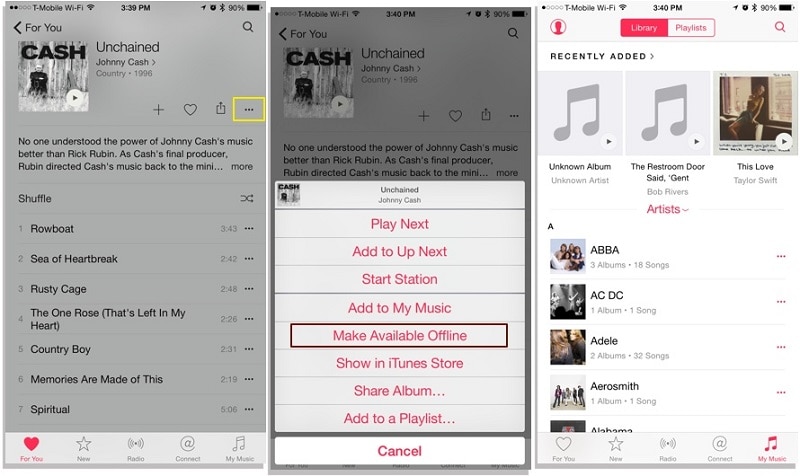
Tällä tavalla voit kuunnella suosikkikappaleitasi, vaikka sinulla ei olisi Internet-yhteyttä.
Tämän opetusohjelman läpikäynnin jälkeen toivomme, että olet käyttänyt kolme tapaa lisätä musiikkia iPhoneen kolmella eri tavalla. Voit joko kokeilla iTunesia, DrFoneTool – Phone Manageria (iOS) tai hankkia Apple Music -tilauksen. Helpoin, nopein ja kustannustehokkain vaihtoehto on DrFoneTool – Phone Manager (iOS). Se on monipuolinen ratkaisu puhelimeesi ja antaa sinun hallita tietojasi tietokoneen ja iPhonen, iTunesin ja iPhonen tai yhden iOS-laitteen ja toisen välillä. Nautit sen lukuisista lisäominaisuuksista, jos kokeilet sitä ja tee siitä pakollinen iOS-laitehallinta.
Viimeisimmät artikkelit

